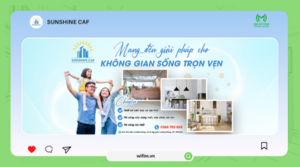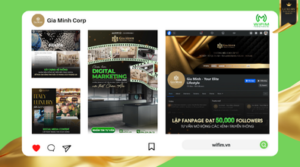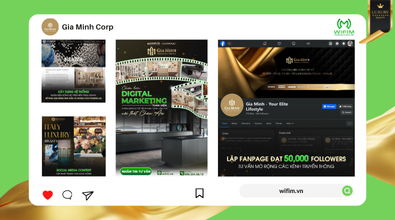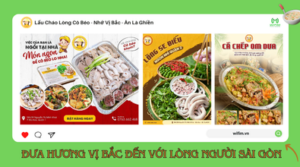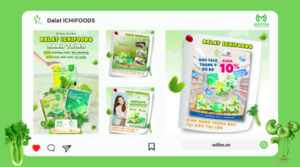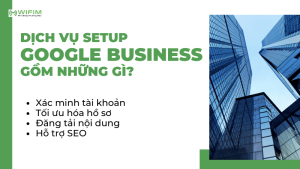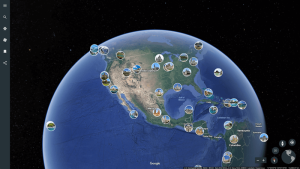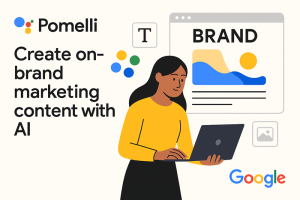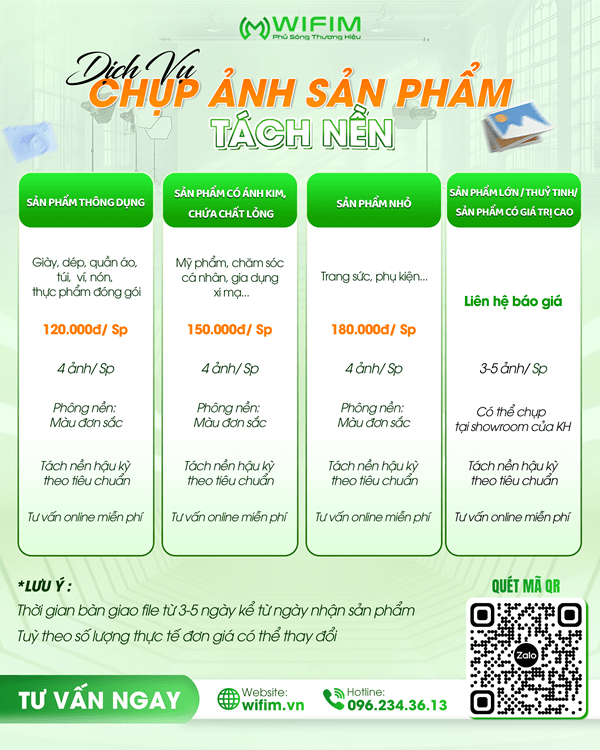Giải pháp phần mềm
Hướng dẫn quản lý redmine (Quản trị)
Redmine vốn dĩ là một phần mềm hỗ trợ quản lý công việc, giúp doanh nghiệp kiểm soát tiến độ hiệu quả hơn. Tuy nhiên, việc áp dụng Redmine thế nào cho hợp lý còn phụ thuộc nhiều vào cơ cấu tổ chức và quy trình vận hành nội bộ của từng công ty.
Bài viết sẽ giới thiệu cách sử dụng các tính năng cơ bản. Không chỉ gói gọn trong lĩnh vực phát triển phần mềm, Redmine hoàn toàn có thể áp dụng cho các doanh nghiệp hoạt động ở nhiều ngành nghề khác nhau. Link đăng nhập redmine công ty: http://redmine.wifim.vn/
Hướng dẫn sử dụng các tính năng Redmine
Đăng nhập vào hệ thống redmine, sau khi đăng nhập thành công ta thực hiện chuẩn bị một số thứ cấu hình cần thiết phục vụ cho yêu cầu mà đã đưa ra.
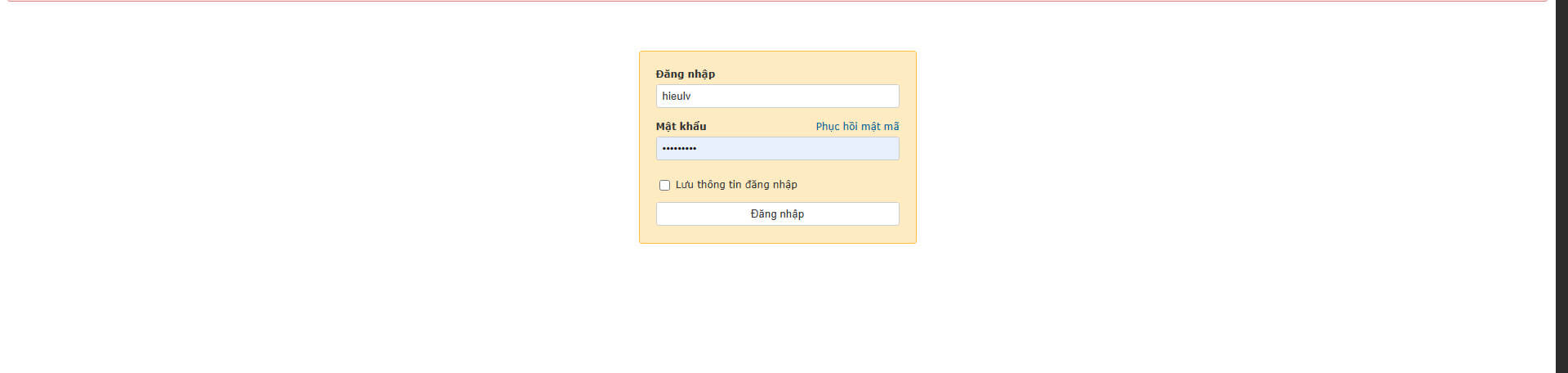
Tạo dự án
Tại góc bên trái của trình duyệt chọn “Quản trị” sau đó chọn “Dự án”
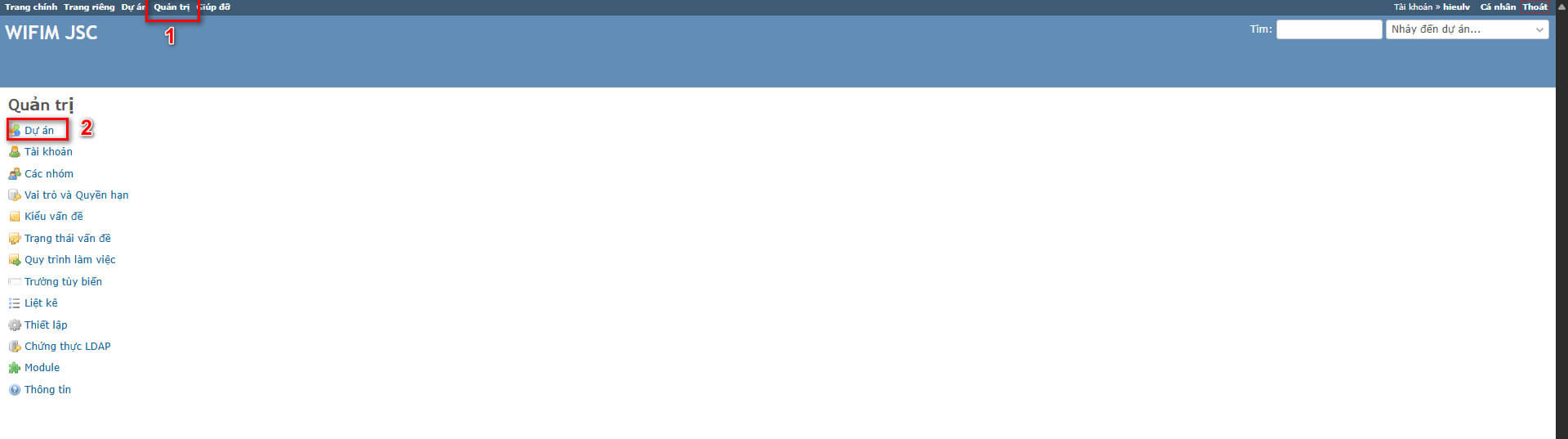
Chọn “Dự án mới”

Nhập các thông tin cần thiết:
- Tên dự án
- Mô tả: điền mô tả dự án
- Link sẽ tự được tạo
- Tạo dự án
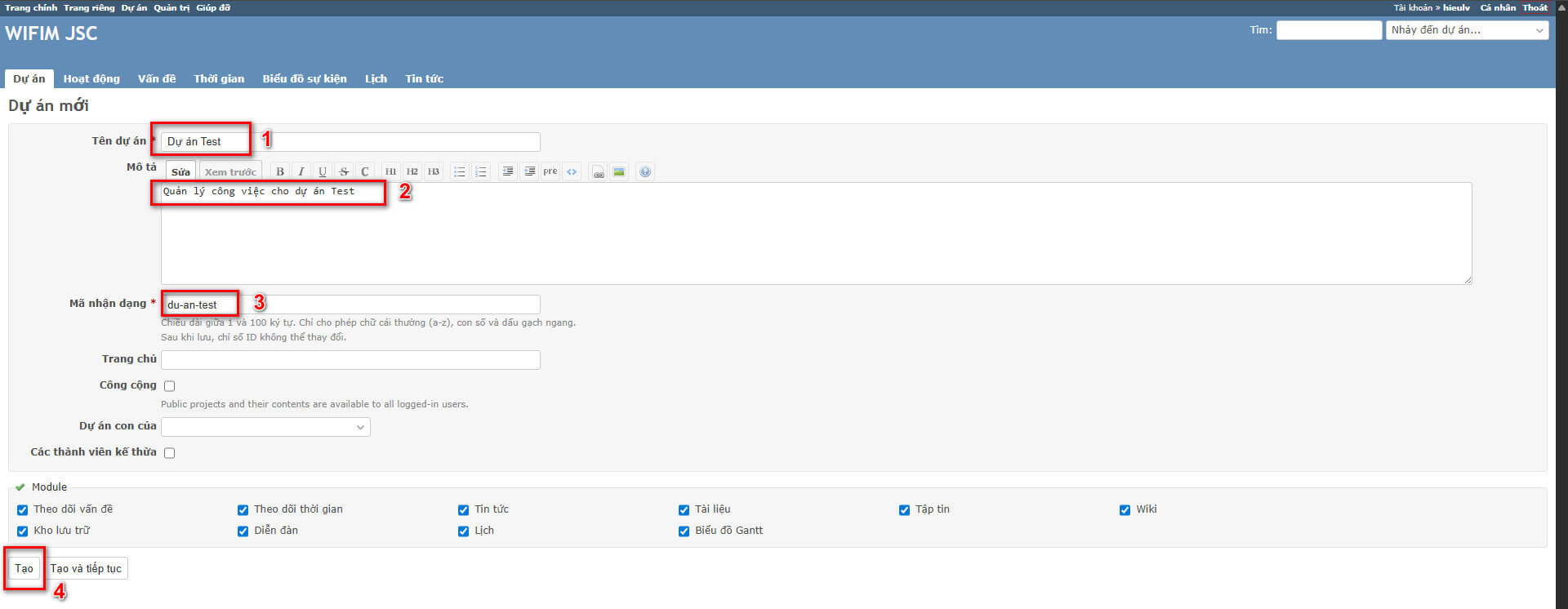
Tạo vai trò và quyền hạn
Tại góc trái màn hình chọn “Quản trị” sau đó chọn “Vai trò và quyền hạn”
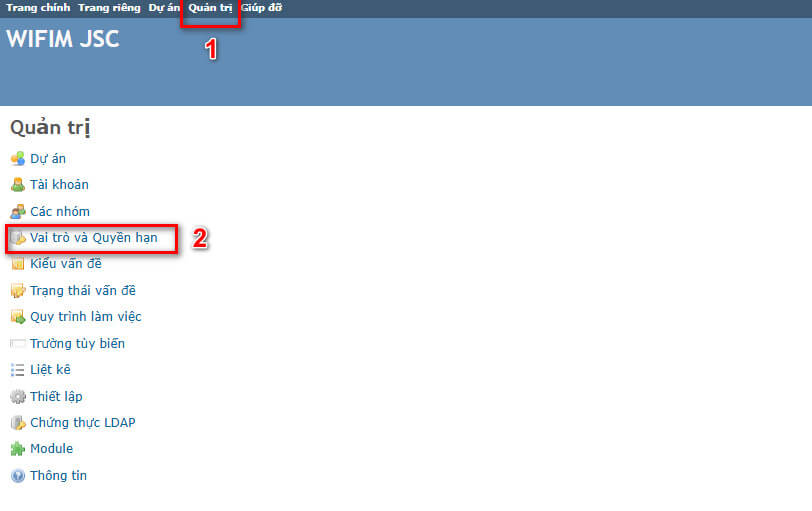
Chọn “Vai trò mới”

Tạo vai trò và set quyền cho các vai trò đó:
Ví dụ: vai trò điều hành sẽ được full quyền, và theo các vai trò khác sẽ set quyền tuỳ theo người quản lý.
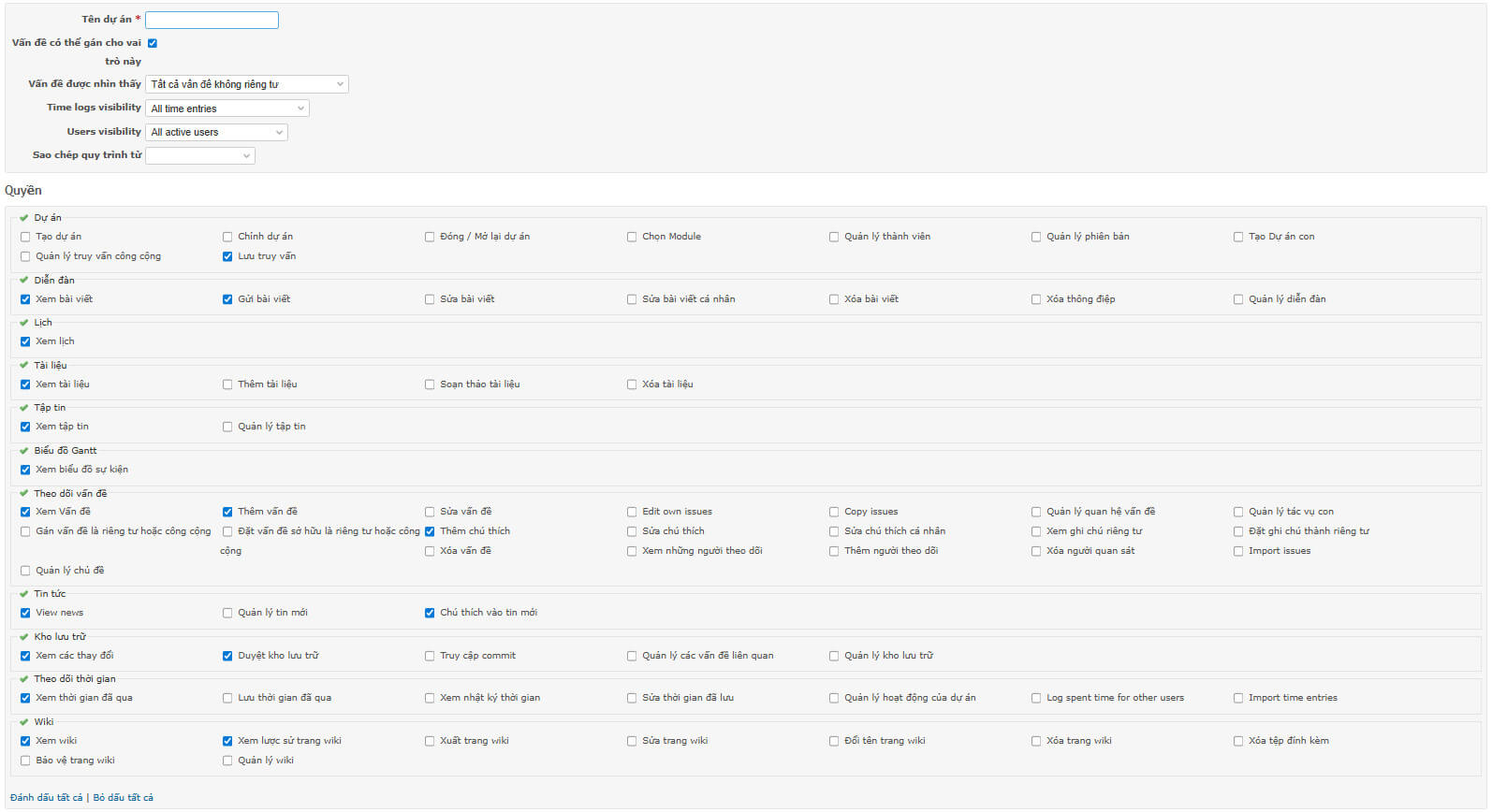
Như vậy là ta đã tạo xong quyền cho các nhân viên

Tạo tài khoản
Bên góc trái màn hình chọn “Quản trị” sau đó chọn “Tài khoản”
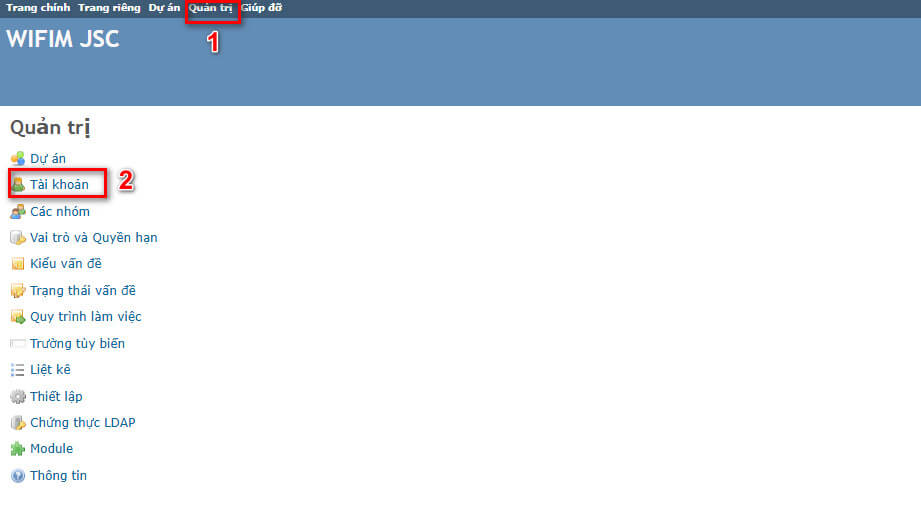
Chọn “Tài khoản mới”
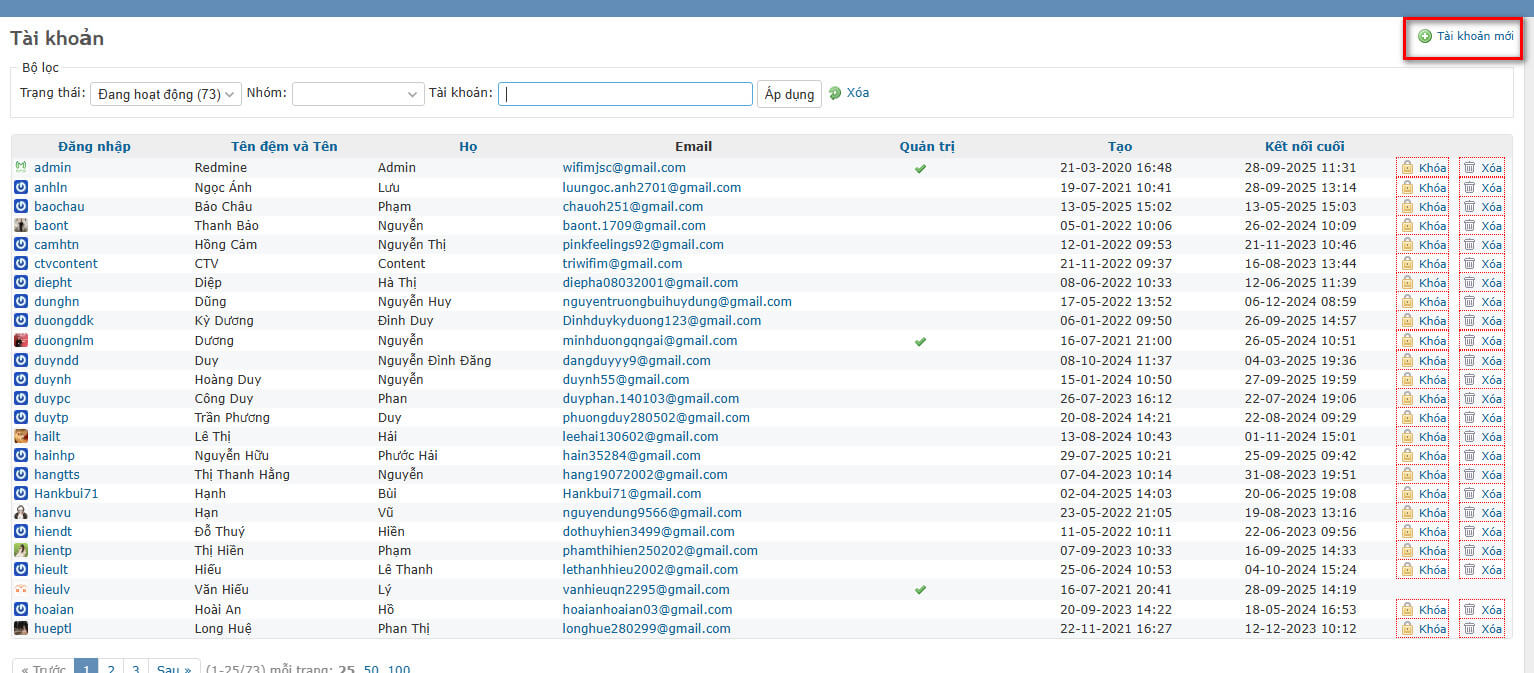
Nhập các thông tin theo yêu cầu và chọn “Tạo”
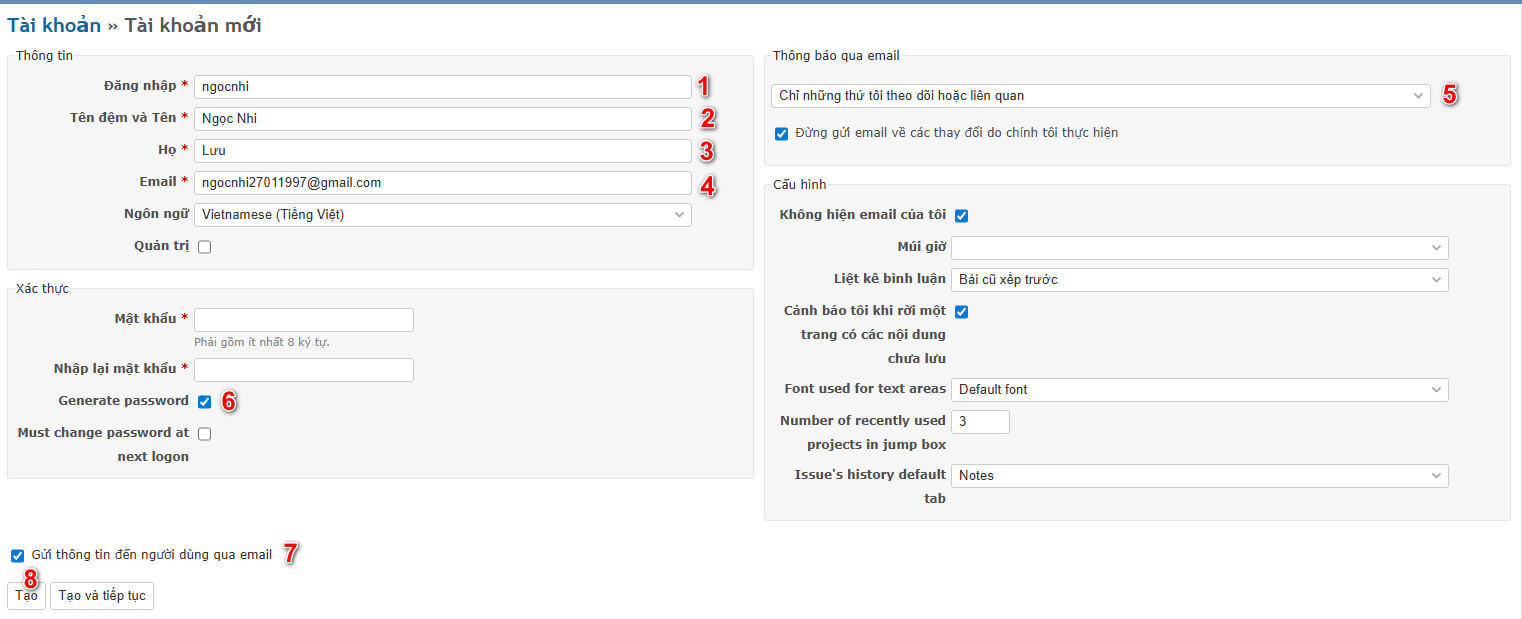
Sau khi tạo xong qua phần “Các nhóm” để thêm vào team.
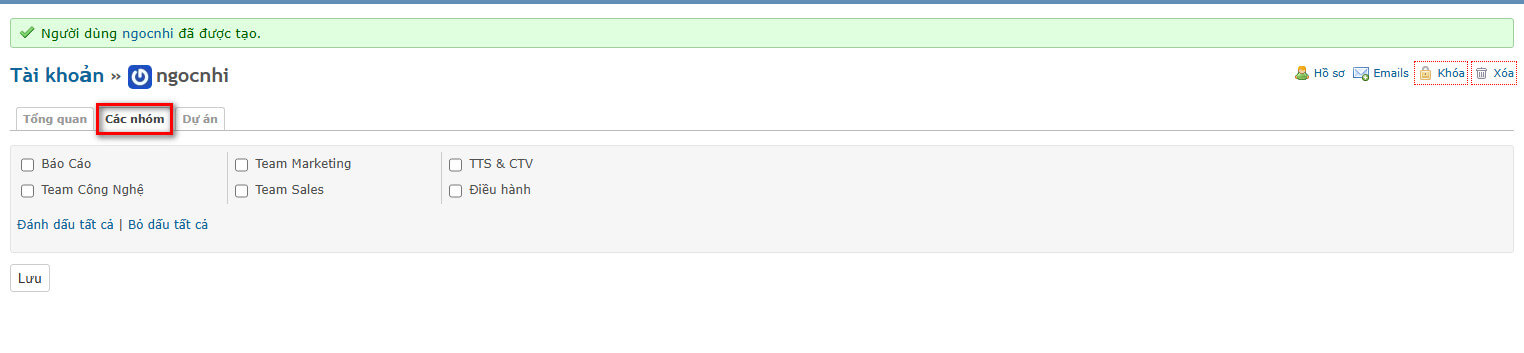
Sau đó qua tab “Dự án” để thêm tài khoản vào các dự án thực hiện
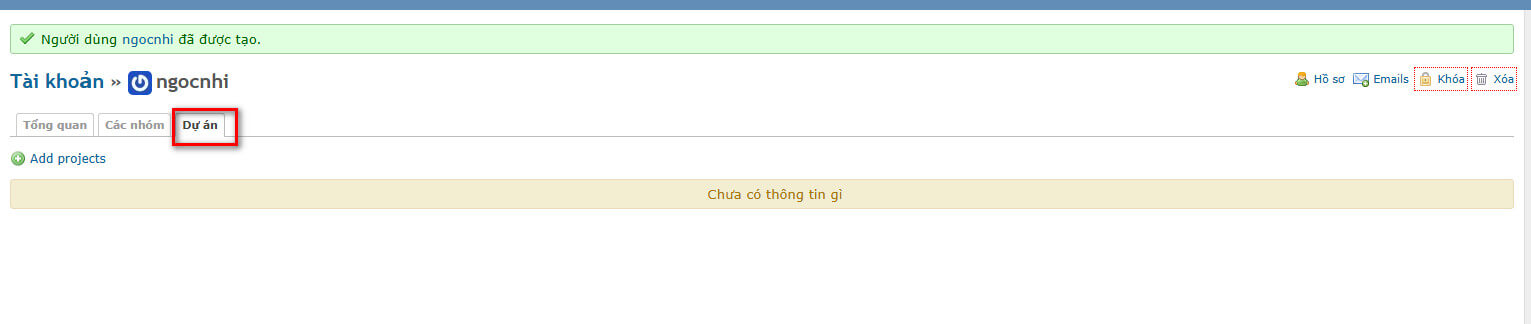
Thêm các dự án và “Vai trò” của Tài khoản
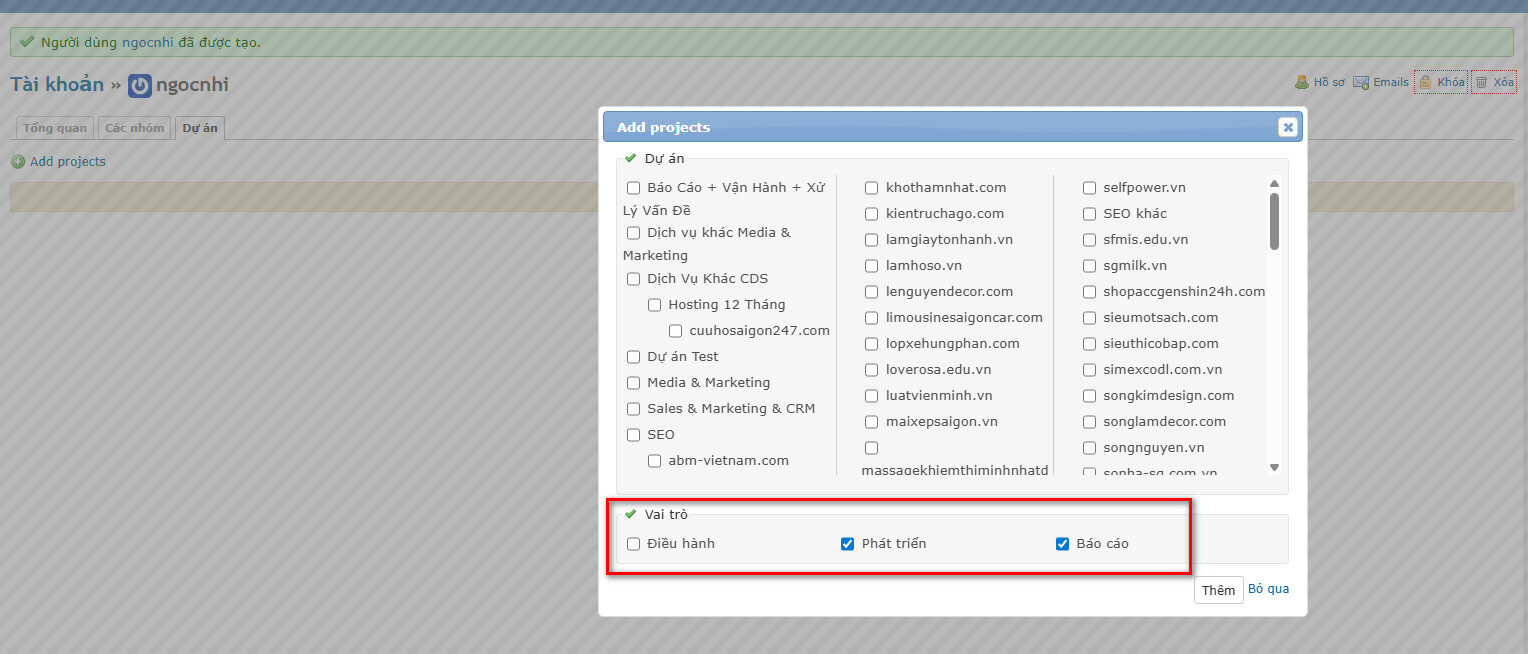
Tiếp tục tạo cho các Tài khoản khác.
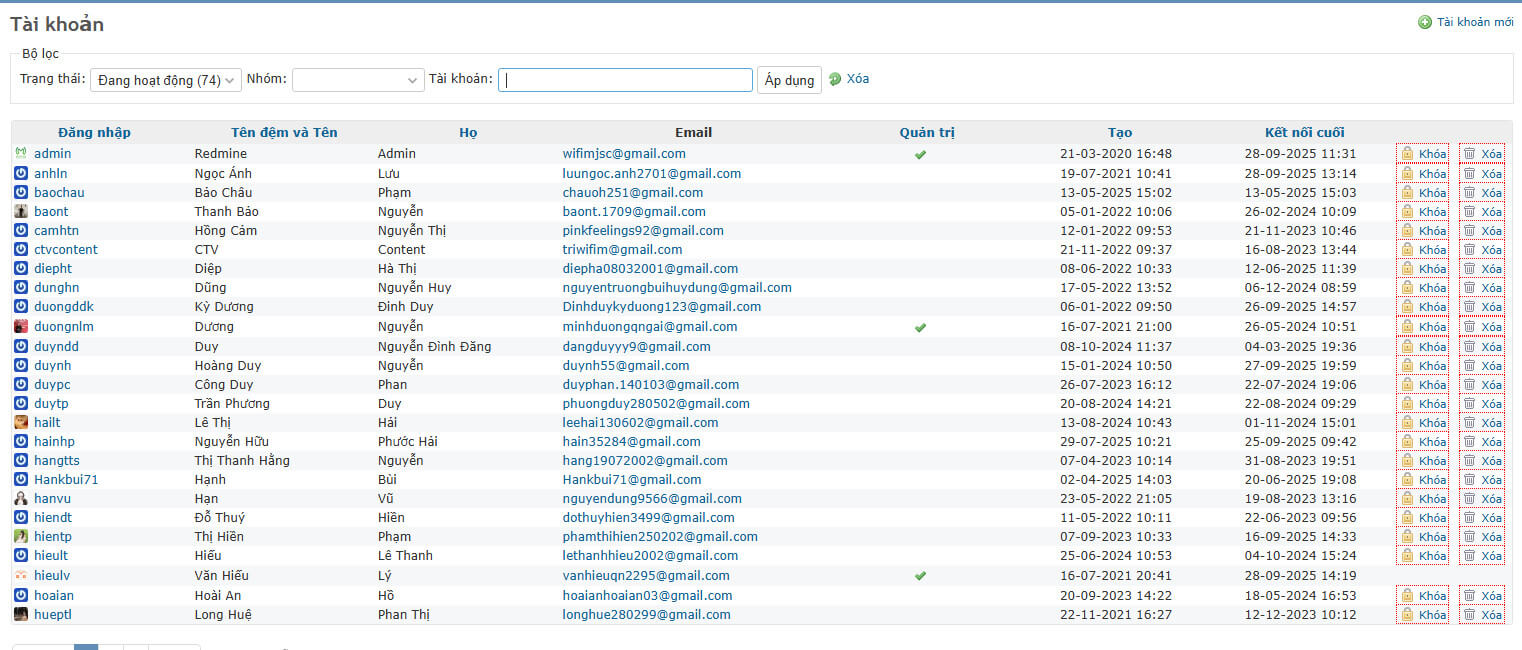
Tạo trạng thái vấn đề
Ở góc trái màn hình chọn “Quản trị” sau đó chọn “Trạng thái vấn đề”
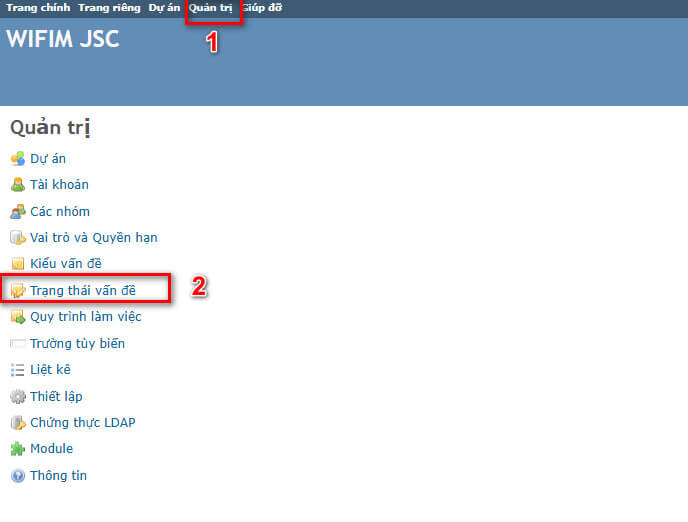
Chọn “Thêm trạng thái”
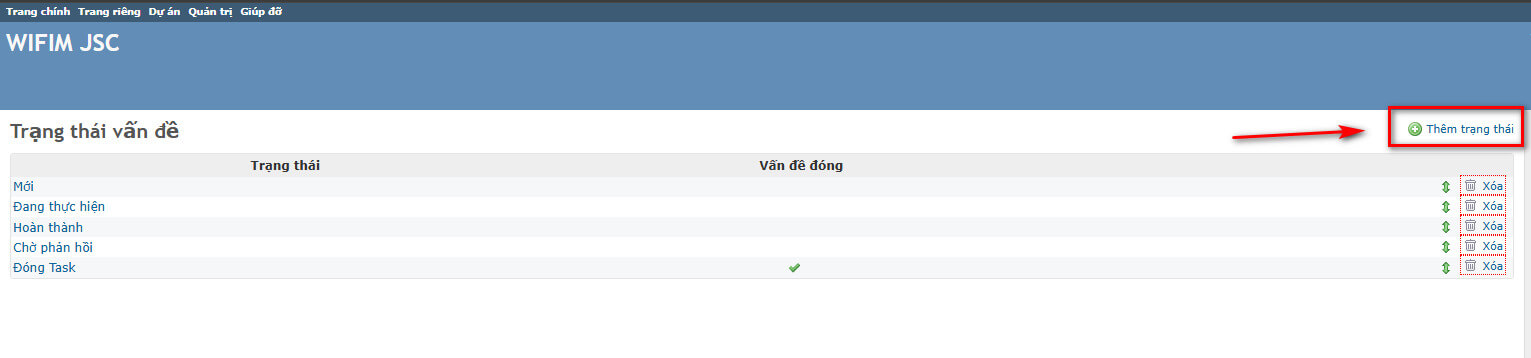
Thực hiện lặp lại thao tác trên để tạo các status cho quy trình.
Ở đây đã hoàn thành các Trạng thái:
- Mới
- Đang thực hiện
- Hoàn thành
- Chờ phản hồi
- Đóng task

Tạo kiểu vấn đề
Bên góc trái màn hình chọn “Quản trị” sau đó chọn “Kiểu vấn đề”
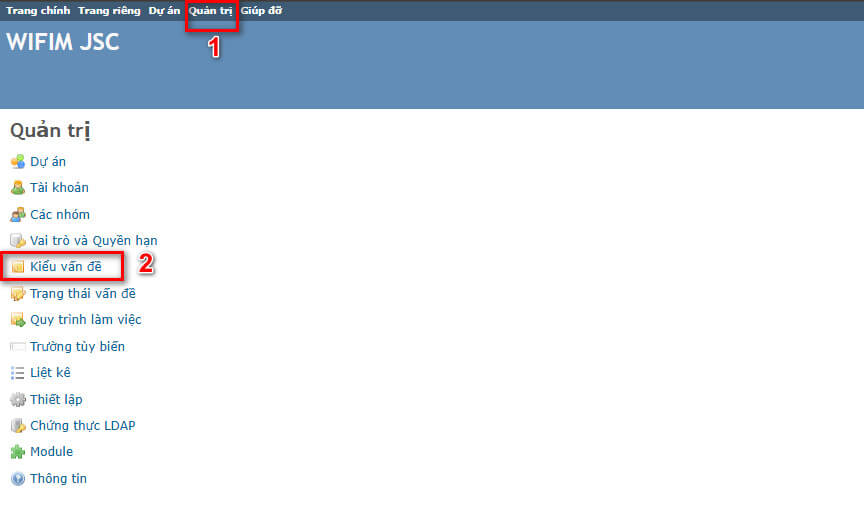
Chọn “Tạo kiểu vấn đề mới”
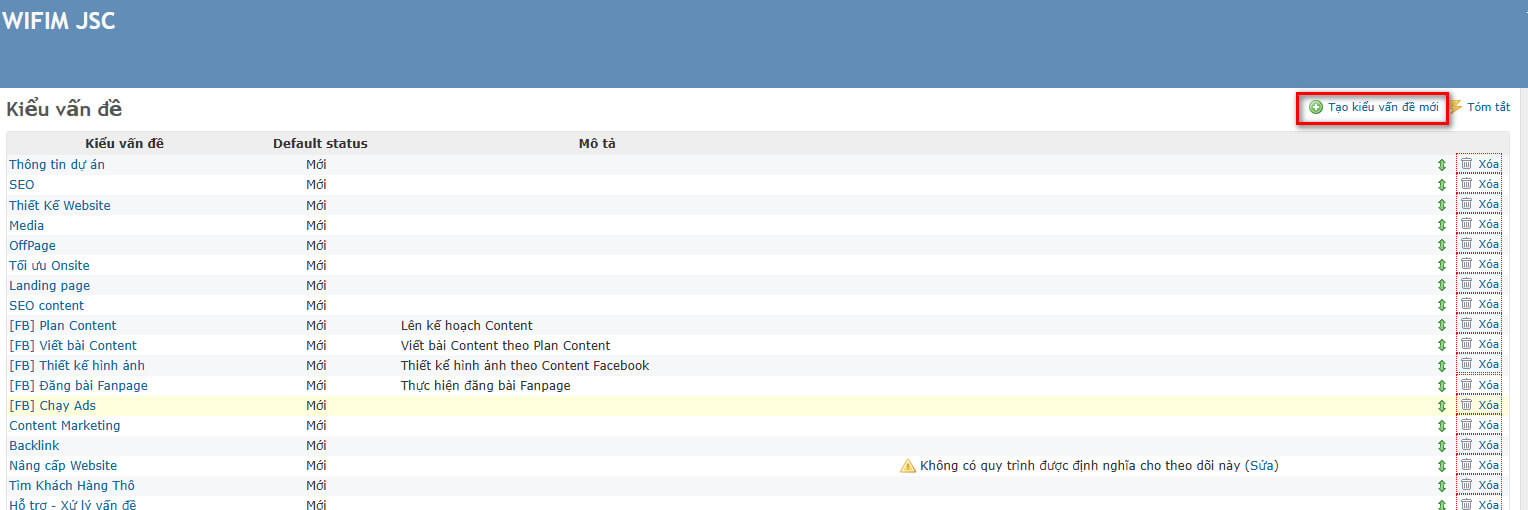
Điền các thông tin cho kiểu vấn đề, tức là các đầu việc chung của công ty.
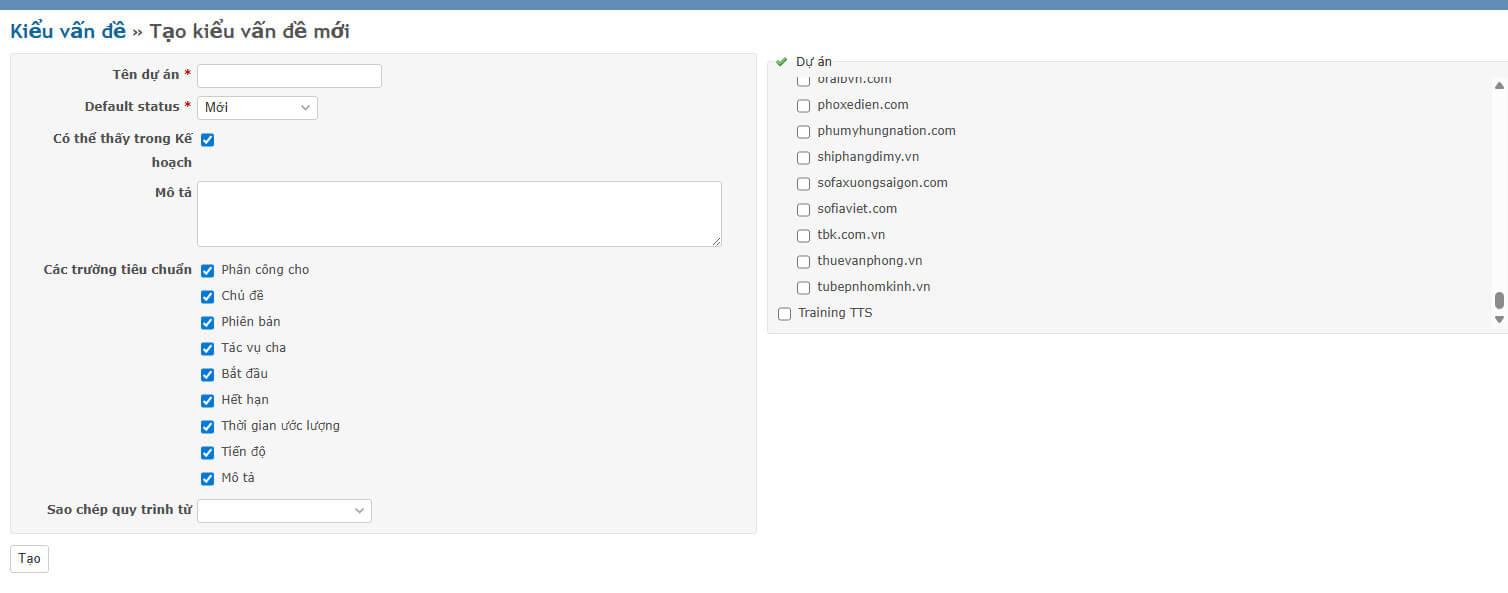
Tạo liệt kê
Ở góc trái màn hình chọn “Quản trị” sau đó chọn “Liệt kê”
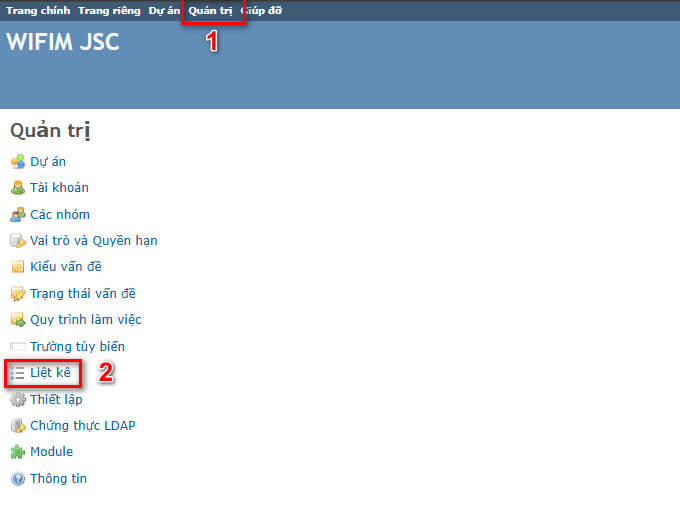
Thêm giá trị ở từng phần
- Danh mục tài liệu
- Mức độ ưu tiên vấn đề
- Hoạt động
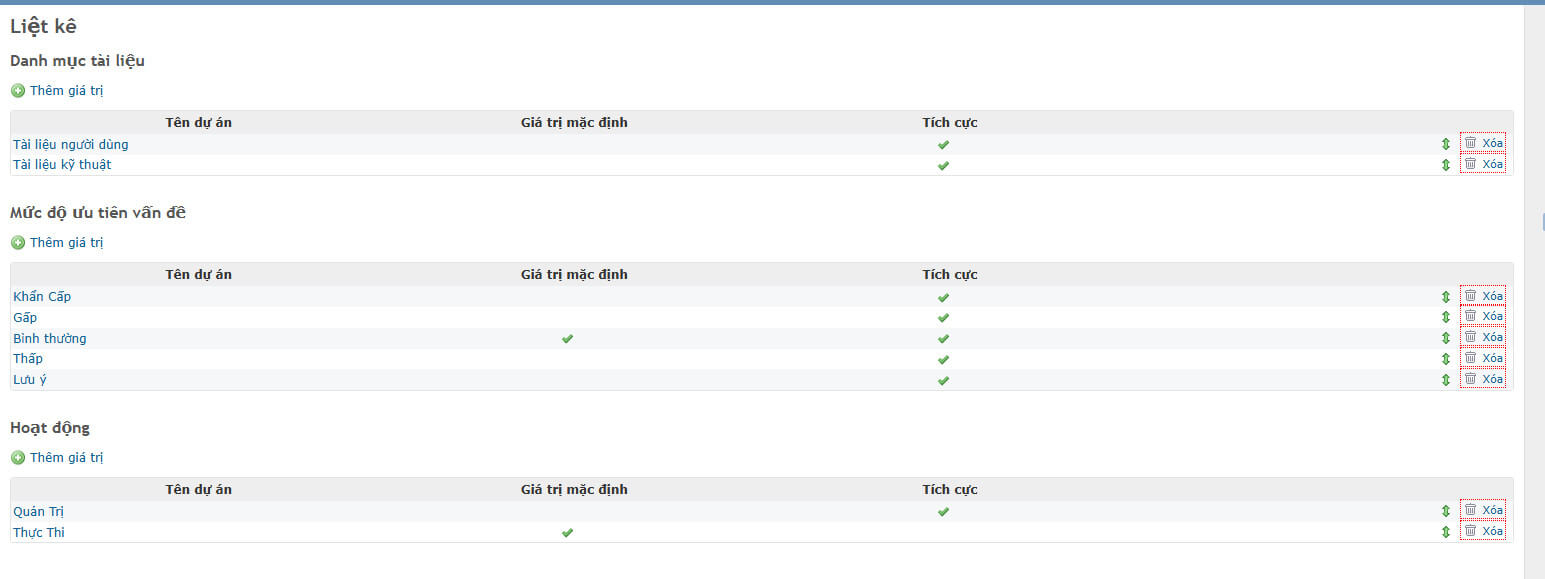
Bài viết này đã giới thiệu cho bạn cách thiết lập một quy trình làm việc nội bộ với ví dụ đơn giản. Hy vọng nội dung trên sẽ giúp bạn có thêm thông tin hữu ích.